Функція Dynamesh у ZBrush - це цінний інструмент, який допомагає працювати з чистою та рівномірною мережею від самого початку. У цьому навчальному посібнику я крок за кроком покажу, як ефективно використовувати функцію Dynamesh для створення та випробовування різних форм у ваших 3D-моделях. Ця техніка особливо корисна для початківців, оскільки вона надає вам гнучкість та волю при моделюванні.
Головні висновки
- Функція Dynamesh дозволяє динамічно змінювати геометрію вашої моделі, не втрачаючи топологію.
- Ви можете працювати з різними пензлями, щоб формувати та вдосконалювати ваші моделі на свій смак.
- Ефективна робота з Dynamesh включає вибір відповідного рівня розширення на початку та поступове додавання деталей.
Посібник крок за кроком
Крок 1: Початок проекту та активація Dynamesh
Розпочніть новий проект у ZBrush. Я рекомендую почати з кулі. Увімкніть режим редагування та перетворіть кулю в полімеш. Це важливо, оскільки полімеши є основою для роботи з Dynamesh. Тепер, коли ви в режимі редагування, можете почати формувати кулю за допомогою пензля Move.
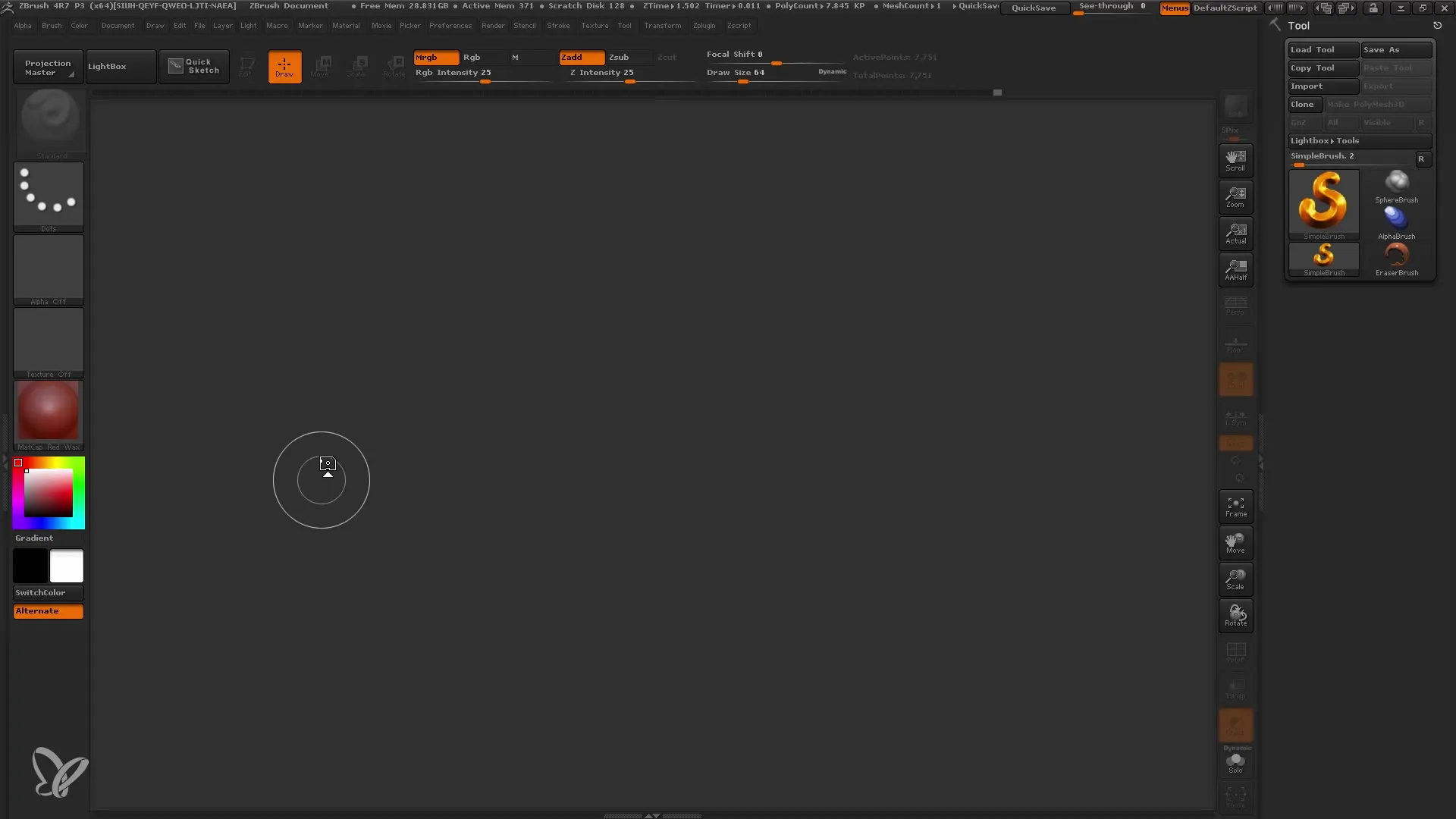
Крок 2: Використання пензля Move
Щоб сформувати кулю згідно з вашими уявленнями, виберіть пензель Move з меню швидкого вибору. Натисніть клавішу M на вашій клавіатурі, щоб швидко потрапити до цього пензля. Встановіть великий розмір пензля, щоб ефективно редагувати кулю.
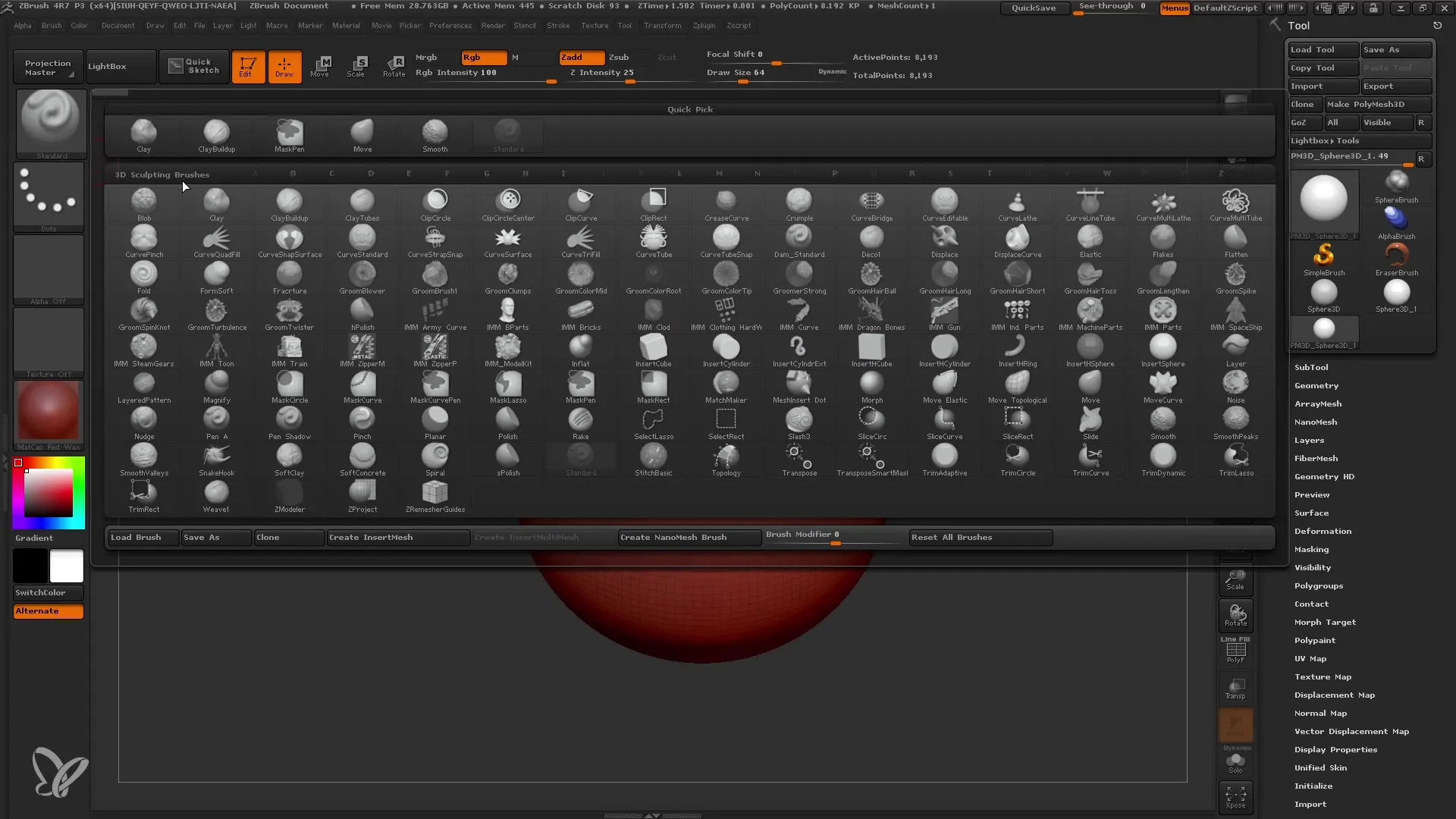
Крок 3: Активація симетрії
Для досягнення кращого результату активуйте симетрію. Під Тегом Трансформування ви знайдете налаштування симетрії, які дозволяють автоматично віддзеркалювати зміни, які ви робите на одній стороні, на іншу сторону.
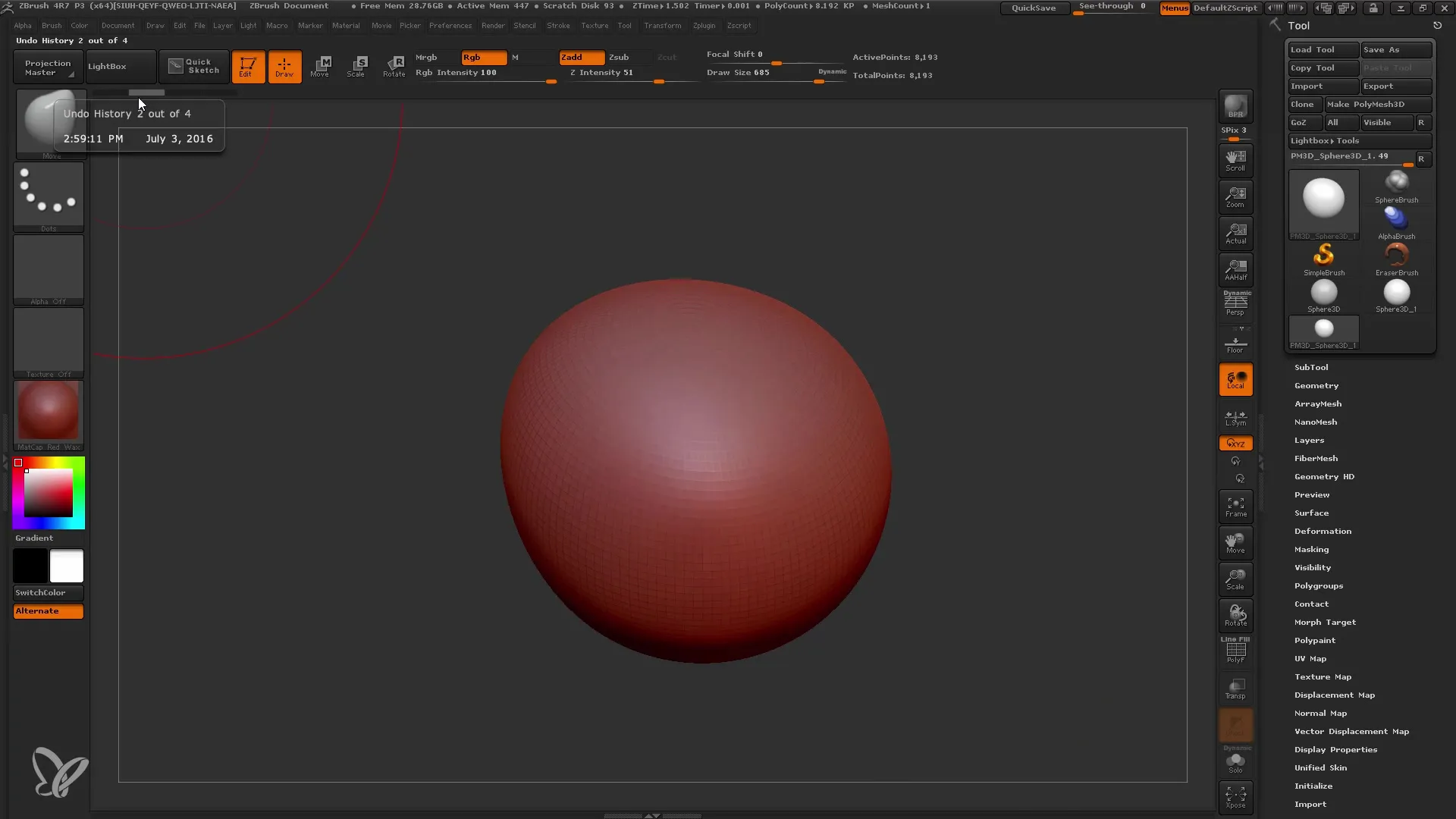
Крок 4: Експериментування та розвиток форм
Тепер ви можете почати творити! Формуйте структуру, створюйте форму голови та експериментуйте з різними формами. Важливо не занадто серйозно ставитися до деталей на початковій стадії; просто грається з основними формами.
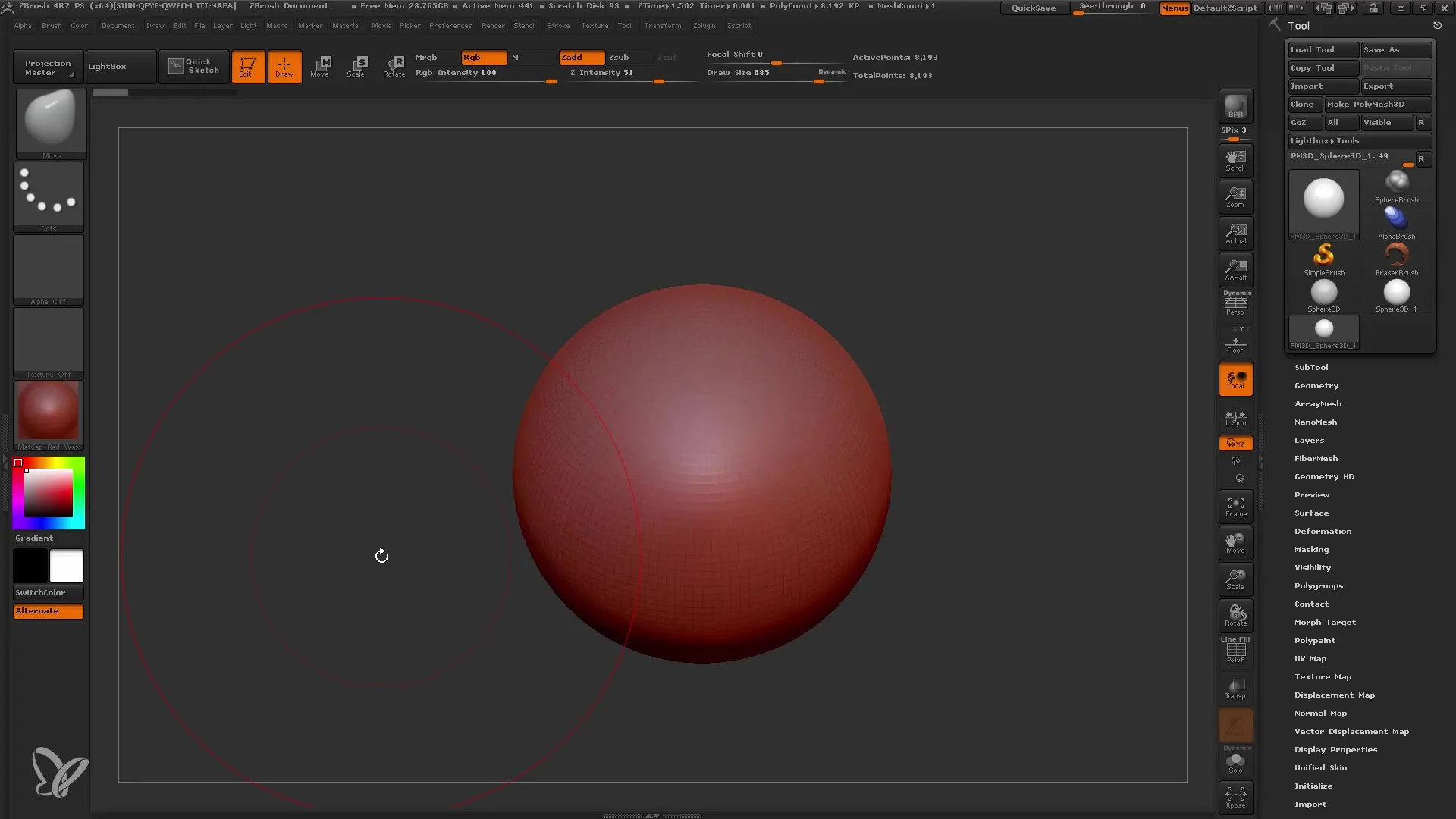
Крок 5: Перевірка форми та точне налаштування
Якщо ви виявляєте, що поверхня ваших полігонів виглядає не дуже добре, просто зробіть крок назад, щоб побачити початкову форму. Dynamesh допомагає уникнути проблем з деформованими полігонами. При необхідності поверніться до базової форми та дозвольте Dynamesh згенерувати геометрію знову.
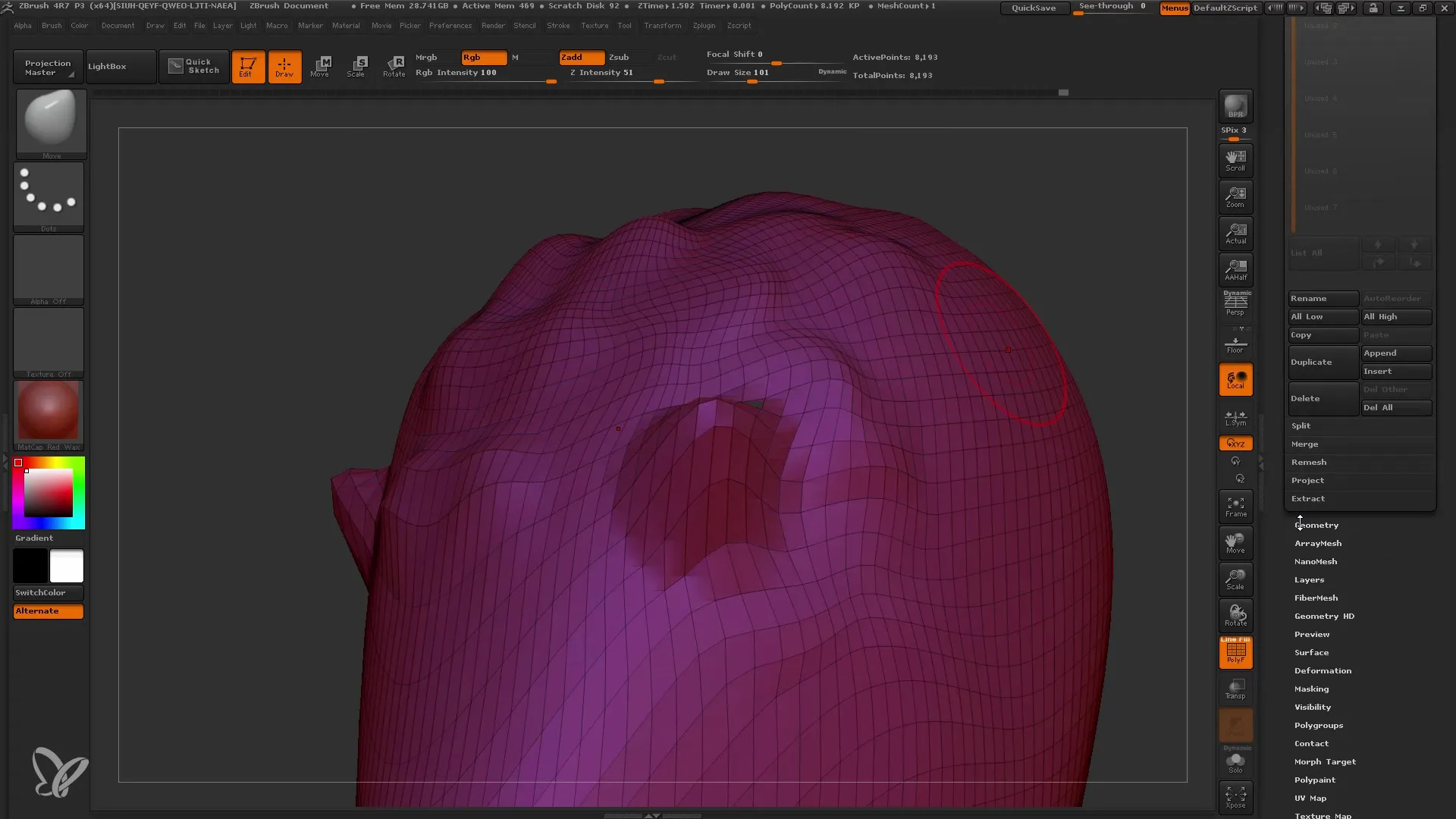
Крок 6: Активація Dynamesh
Щоб активувати Dynamesh, перейдіть до налаштувань Geometry та клікніть по Dynamesh. Переконайтеся, що ви встановлюєте правильне розширення; краще на початку стати на менше розширення, щоб мати під контролем ситуацію.
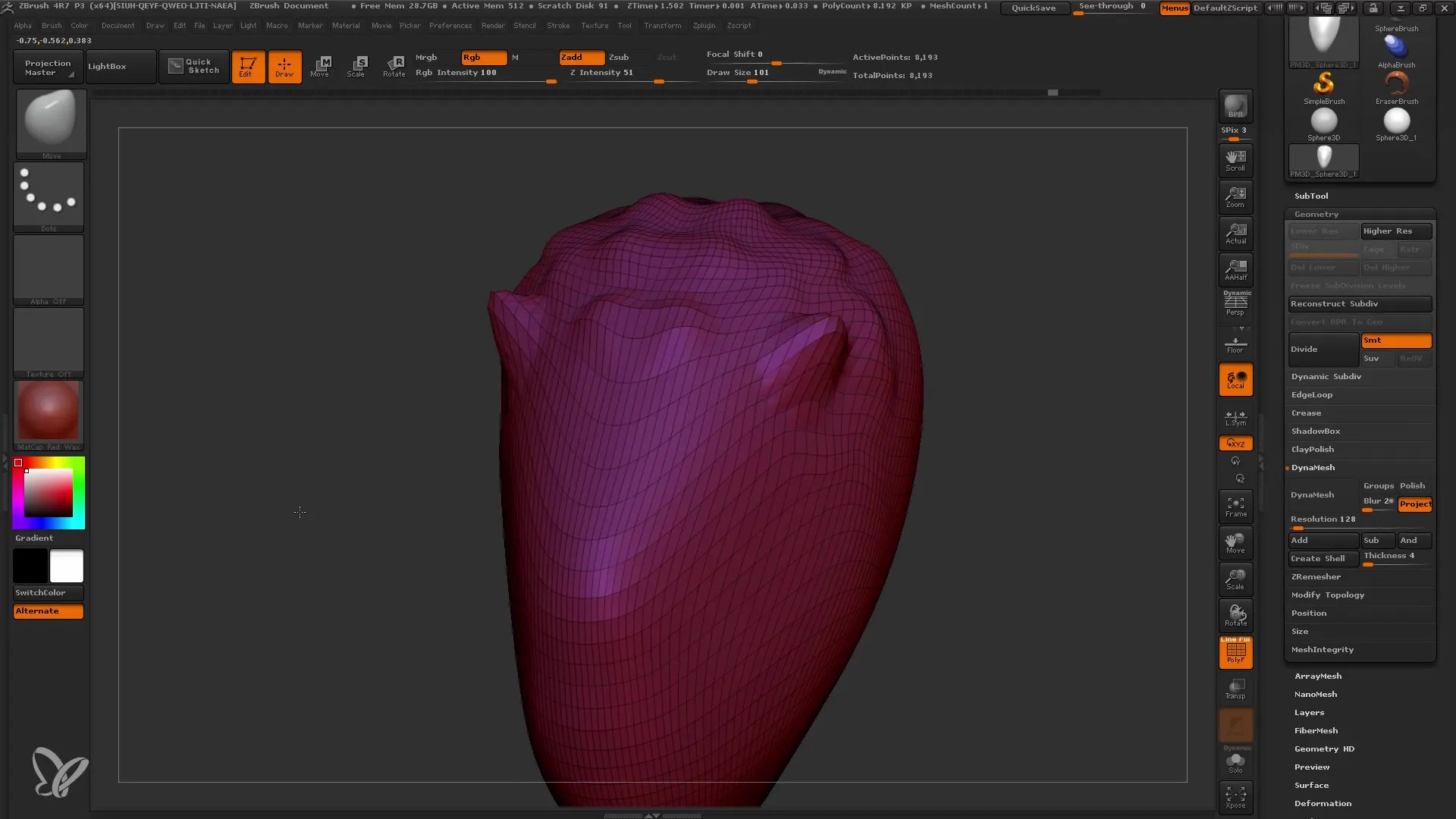
Крок 7: Налаштовування розширення та ремашинг
Продовжуючи розвивати дизайн вашої моделі, ви можете збільшувати розширення для додавання більше деталей. Обов'язково не додавайте занадто рано багато розширення, оскільки це ускладнить операцію.
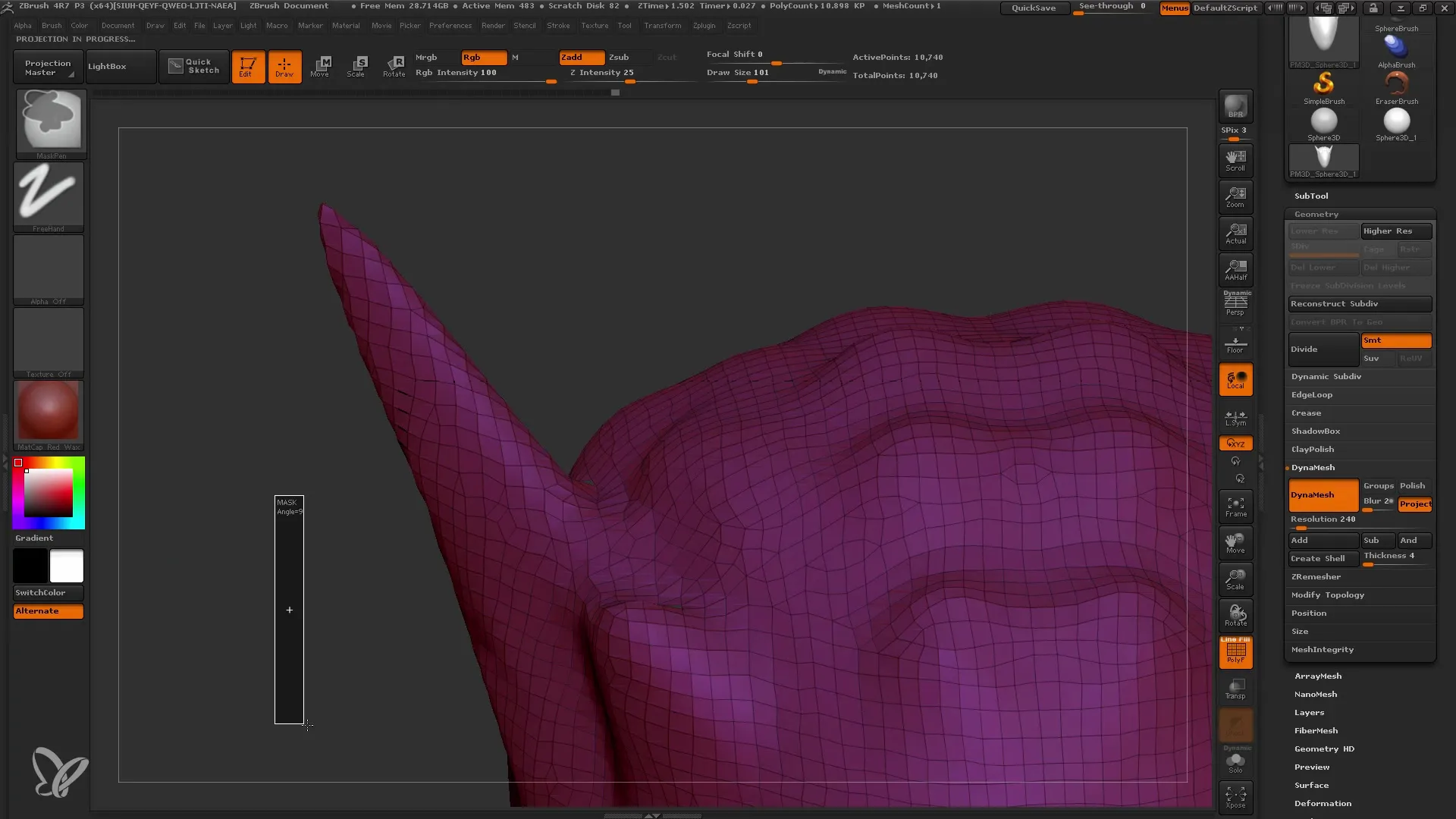
Крок 8: Детальна робота та уточнення
Як тільки ви створите базову форму, таку як обличчя чи інші риси, ви можете перейти до докладніших пензлів, наприклад, Clay Buildup. Тут експериментуйте з різними налаштуваннями інструментів, щоб отримати бажаний вигляд. Якщо ви помічаєте, що полігони деформовані, просто активуйте функцію Dynamesh ще раз.

Крок 9: Вдосконалення та завершення
Коли всі великі форми та деталі вже присутні, можеш вносити останні корективи та переконатися, що твоє модель виглядає гармонійно. На цьому етапі ти також можеш почати розуміти процес римешингу, де ти можеш привести модель знову до оптимального співвідношення кількості полігонів.
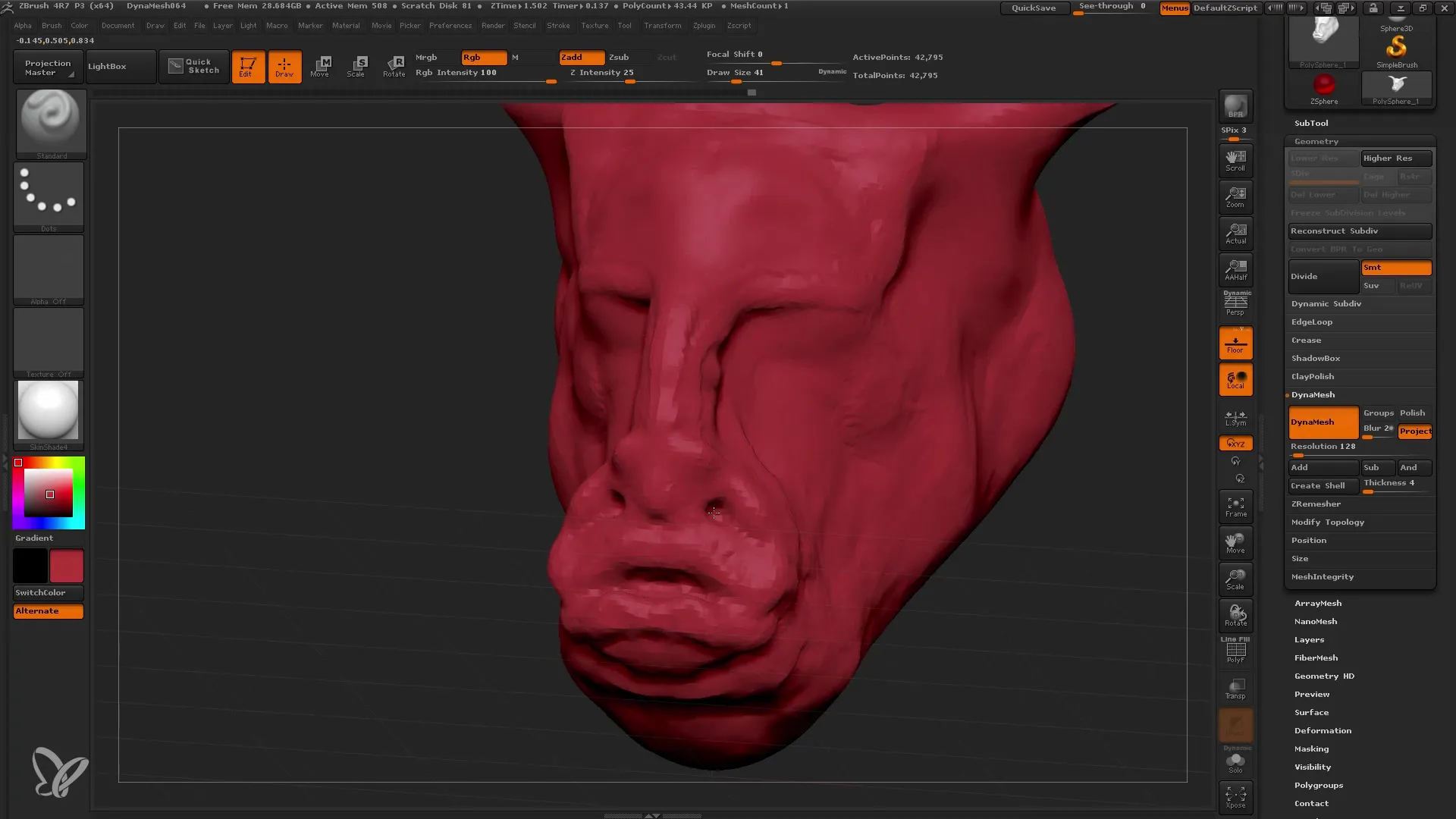
Крок 10: Збереження та додаткові кроки
Не забудь регулярно зберігати свою роботу! Використовуй функцію швидкого збереження (клавіша 9), щоб не втрачати свій прогрес. Якщо ти готовий працювати зі своєю моделлю, перехід на деталізаційні рівні та збереження роботи.
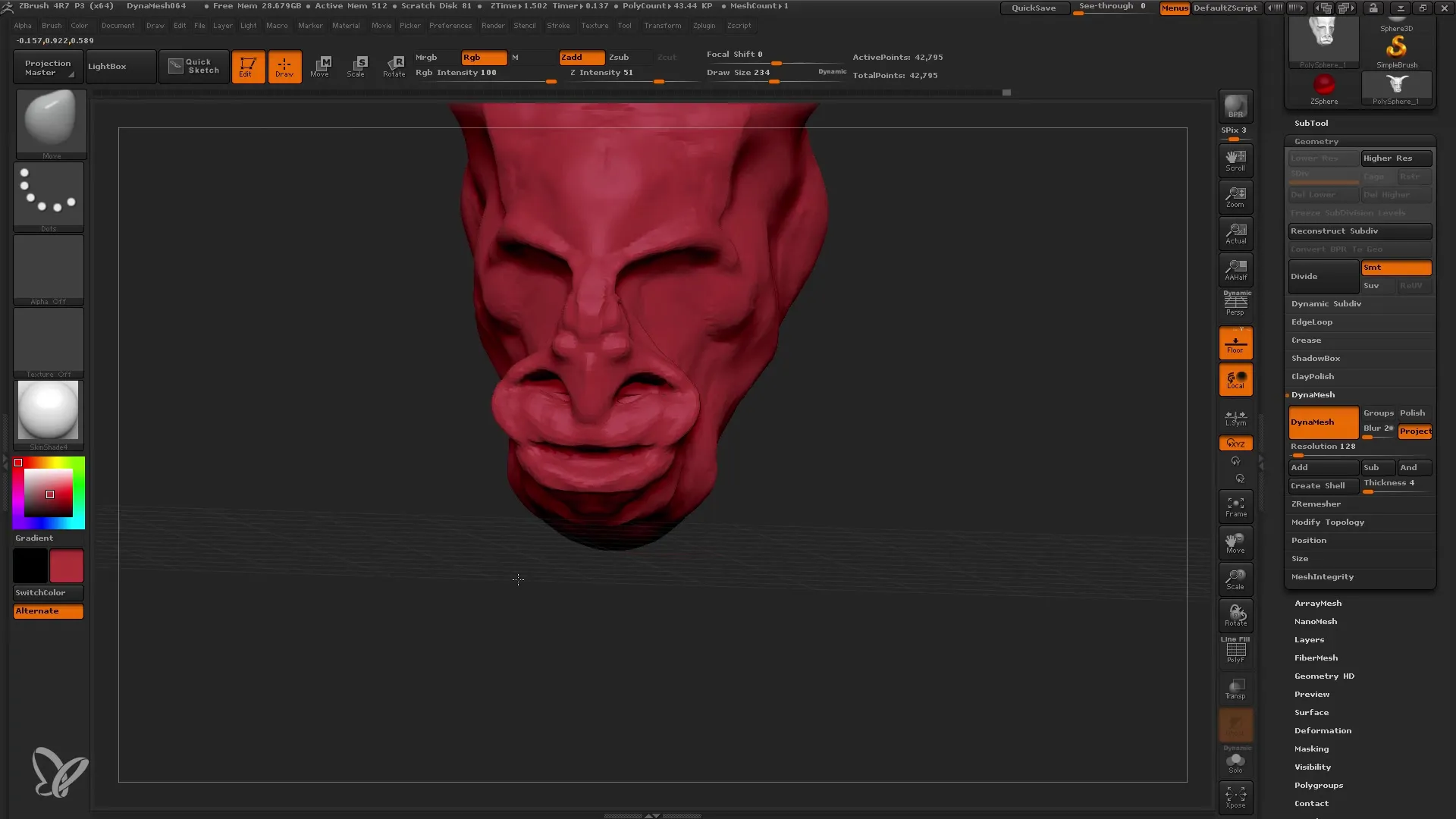
Загальний висновок
У цьому посібнику ти дізнався, як можна використовувати функцію Динамеш у ZBrush для створення чистої та динамічної сітки. Шляхом експериментування з різними пензлями та перевірки симетрії ти можеш створювати унікальні 3D-моделі. Застосування Динамеш спрощує тобі доступ до творчих можливостей, оскільки ти можеш в реальному часі вносити зміни та коригування.
Часті питання
Що таке Динамеш в ZBrush?Динамеш — це інструмент в ZBrush, який допомагає динамічно змінювати геометрію твоєї моделі, оновлюючи топологію.
Як почати працювати з Динамеш у ZBrush?Почни з полімешу, активуй Динамеш у налаштуваннях геометрії та відрегулюй роздільну здатність.
Чи можна активувати симетрію під час використання Динамеш у ZBrush?Так, ти можеш активувати симетрію, щоб вносити зміни на обох сторонах своєї моделі одночасно.
На що треба звернути увагу при виборі роздільної здатності?Почни з нижчої роздільної здатності, щоб поетапно додавати деталі, перш ніж перейти до вищих значень.
Як зберегти свій прогрес у ZBrush?Використовуй функцію швидкого збереження, натискаючи клавішу 9, щоб швидко зберегти точку своєї роботи.


